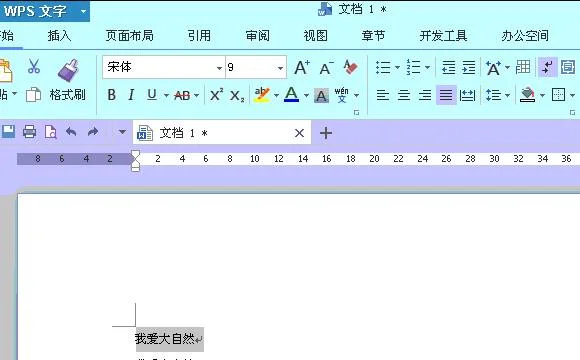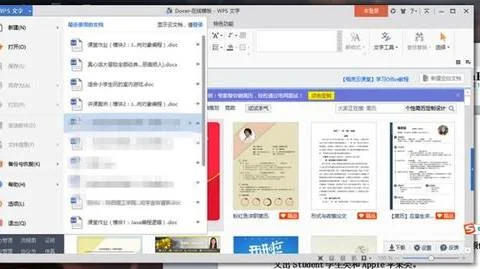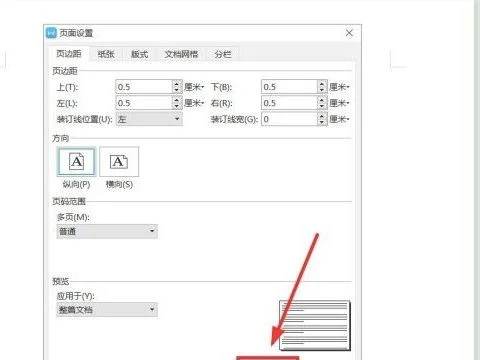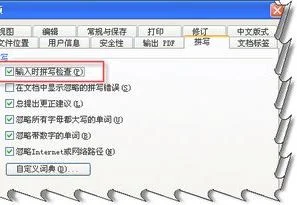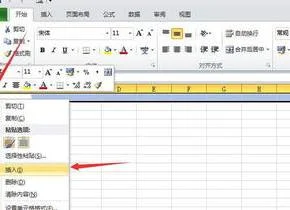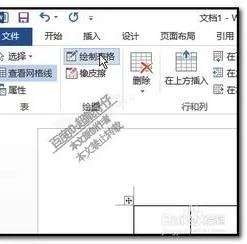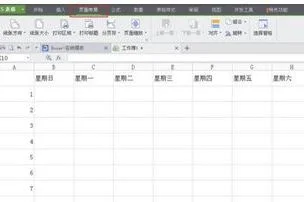1.wps怎么样在汉字上面加拼音
在WPS Office个人版中为文字添加拼音和声调非常简单,首先,在WPS中输入文字,比如“北京”,然后选中文字,然后点击上边有拼音的“文”标识图标。
点击“拼音指南”后会弹出一个对话框,从对话框中咱们可以看到已经自动给拼上音了,如图感觉拼音太小的话可以把字号加大一些。
单直接吧,这是在WPS中添加的拼音,WPS软件也不大,也就40M左右,下载一个安装就可以了。
为什么建议大家安装WPS呢,因为很多亲们使用的Word2003,我也是,但是我在2003版本中试了试,有拼音指南,但是还得自己拼,还没有声调,搞不懂。
有的亲们说了,点击插入---特殊符号,在特殊符号对话框中选择拼音也能插入声调。但是这个办法还是太慢太影响效率了。
还有的亲说,在输入法小键盘上右键选择“拼音字母”,在出现的软键盘中输入声调不就行了?是,上边两种方法都可以实现,但想过没有,实在是太慢了,哪如第一种方法一步到位捏?
也许,本人的方法不是很好,也许,各位亲们没准儿有更好的输入文字拼音及声调的方法,但是,这里仅代表我个人的一点体会来分享给大家罢,共同探讨共同沟通共同传播嘛!有用则汲取,没用当欣赏。
2.wps在文字上加拼音的方法 wps怎么给文字加拼音
以WPS 2019版为例
1、打开文档,选中需要加拼音的汉字,依次点击“开始”--->;“拼音指南”
2、在弹出的“拼音指南”界面点击“确定”即可~
3、效果显示如下~
3.WPS文字如何给文字添加拼音
效果一、看拼音写汉字
这是语文试卷中常见的一种题型,即只显示拼音,让学生在拼音下填写汉字。要实现这一效果,首先在文档中输入所有要注音的汉字,比如“日落乌啼霜满天,江枫渔火对愁眠。”这一句经典的诗句,然后选中这些汉字,在格式菜单中选择“中文版式―拼音指南”,调出“拼音指南”设置面板,这时,所有汉字的拼音已经添加在该汉字的右侧。在设置面板中点一个右上的“组合”按钮(图1),
我们发现所有的拼音都集中到第一个拼音编辑框中,我们只需全选该框中所有的拼音,并复制,按“取消”退出“拼音指南”设置面板,回到刚才编辑的文档中,删除刚才选中的汉字,按“粘贴”按钮将刚才复制的拼音粘贴到文档适当位置,即实现了只打印拼音的效果。但这时,拼音的效果还不够美观,我们进行进一步的设置。
设置一:将所有拼音部分的字体设置为“方正舒体”或“华文细黑”(其它字体显示效果不够理想,存在字母间距过大、a、g字体与汉语拼音不一致等问题。)。
设置二:此时所有拼音都集中排列在一起,需要我们将字与字相对应的拼音之间手工插入一个半角空格,使每个汉字的拼音作为一个单位来显示(图2)。
效果二、修正拼音错误
即在题面中输入错误的拼音,让学生找出并修正。在第一种效果的基础上,把部分正确的拼音改成错误的,只需要调整一下个别拼音即可。如要把刚才拼音中“渔”字的拼音由(yú)改成(yǘ)。
首先,把刚才的拼音下面添加上相应的汉字,这里为了排版方便,我们不用系统自带的“拼音指南”的格式(系统自带格式是用“域”来实现的,不便于排版和调整),而是直接在拼音的下一行相应位置添上对应的汉字。然后,在文档空白处输入一个“驴”字,选中它,并调出“拼音指南”设置面板,在拼音编辑框中复制 “驴”字拼音的韵母部分(即“ǘ”),按“取消”退出设置面板,删除刚才输入的“驴”字。到题面中,删除“渔”字拼音的韵母部分,替换为刚刚复制来的 “ǘ”,错误的拼音输入完成(图3)!
举一反三:有了刚才的基础,请试着实现下面的效果(图4)。